Hogyan kapcsoljuk ki a frissítés dr web

Az alapértelmezett értékek a 30 perces frissítése Dr.Web anti-virus irritálja sok felhasználó. Szerencsére a paraméter értéke állítható, nincs szükség a felhasználó birtokában speciális tudást és felhasználását nem igénylő egy további, harmadik féltől származó szoftvert fejlesztők.
Szponzor elhelyezés PG Kapcsolódó cikkek „Hogyan kapcsoljuk ki a frissítés dr web” Hogyan tisztítsa meg a windows update log törléséhez shutdown a számítógép Hogyan üzenetet küldhet a parancssorból
Hívja a helyi menü parancsikont pók Agent alkalmazás kattintva a jobb egérgombbal, és keresse meg a tételt „Eszközök”.
A link megnyitása „Scheduler”, és kattintsunk a lap „kiosztása”. Ez a lap tartalmazza a teljes nevét, a futtatható fájlt és a parancssori paramétereket adja.
Válassza ki a feladatot a „Set frissítése Dr.Web”, és törölje a jelölést az „Enable”. Ez a művelet elmenti a kiválasztott feladatot a mappában, de nem engedi, hogy annak végrehajtását.
Kattintson a lap „Schedule”, és állítsa be a kívánt paramétereket, hogy automatikusan frissíti, amelyekkel összhangban a dob a kiválasztott feladat elvégezhető.
Kattintson a lap „beállítások” és válassza ki a további paraméterek a kiválasztott feladatot. Lehetséges opciók állítsa le a számítógépet a végén a frissítést, és a lehetőségét, hogy egy különleges kiigazítás akkumulátorról való működés során.
Törölje a jelet a mezőben „végre nem hosszabb, mint több mint 4 órát”, és kattintson az OK gombra a módosításokat.
Kattintson a „Mégsem” A kijelölt változtatások és térjen vissza az eredeti beállításokat az alkalmazás.
Egy másik módja annak, hogy tiltsa az automatikus frissítés funkció Dr.Web a használata a Windows grafikus felület.
Kattintson a „Start” gombra, hogy megjelenjen a főmenü rendszer, és keresse meg a válassza ki a „Control Panel”.
A link megnyitása „beadás” és válassza ki a „Task Scheduler”.
Törölje a jelet a „Beállítás a Dr.Web frissítése és nyomja meg az Enter gombot, hogy végezze el a kiválasztott parancsot.
Visszatér a fő „Start” menüt, és keresse meg a tételt a „Run”, hogy megszünteti az automatikus frissítéseket Dr.Web az eszköz használata „Command Prompt”.
Taskchd.msc adjon meg egy értéket a „Megnyitás”, majd kattintson az OK gombra a módosításokat.

Hogyan tiltható le lejátszás Media
Letiltása Automatikus futtatás funkció cserélhető adathordozók szükség lehet javítani a számítógép biztonsági szintje a autorun fájlt, gyakran használják a rosszindulatú programok, az alapértelmezés szerint, ha csatlakoztat egy kivehető készülék. PG szállás szponzor Kapcsolódó cikkek: „Hogyan

Hogyan lehet letiltani az automatikus frissítés programok
Ezután probléma kikapcsolni az automatikus frissítéseket a program önkényes alkalmazása az elem „Disable auto-update” a „Beállítások” menüben. Letiltása a Microsoft Windows operációs rendszer, hogy automatikusan frissíti az alábbiakban tárgyaljuk. PG szállás szponzor Kapcsolódó cikkek

Hogyan telepítsük az ütemező
Teljesítő „Task Scheduler” set-up, és lehetővé teszik a szolgáltatás utal, hogy a szabványos eljárásokat a Microsoft Windows operációs rendszer, és nem igényel további, harmadik féltől származó szoftvert fejlesztők. PG szállás szponzor Kapcsolódó cikkek „Hogyan kell telepíteni

Hogyan lehet engedélyezni a Windows frissítés
Amely lehetővé teszi a Windows automatikus frissítéseket (Windows Update) jelentősen javítja a biztonságot és a számítógép teljesítményét. Ugyanakkor, a standard OS eszközök lehetővé teszik, hogy finomhangolása az automatikus frissítés érdekében, hogy elkerüljük


Hogyan előzzük meg a Software Update
Ban a Windows automatikus frissítési szükséges azok számára, akik egy engedély nélküli változat, amely korlátozza az OS 30 nap. Ez nem az egyetlen, de a leggyakoribb oka a műveletet. Szerencsére, a végrehajtás ez az eljárás megvalósítható
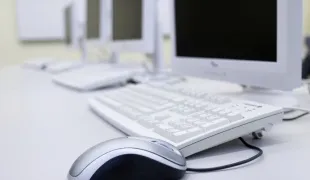
Hogyan tisztítsa windows update log
Hibaüzenetek jelennek telepítése során a Windows frissítések jelezheti, hogy szükség van, hogy távolítsa el az ideiglenes frissítési fájlok. Ez a feladat elvégezhető standard módszerek az operációs rendszer és nem igényel további szoftvert

Hogyan lehet eltávolítani a Windows-hitelesítés
Ellenőrizze a Microsoft Windows operációs rendszer hitelesítés történik az adott frissítésre KV971033 számát. A vizsgálat eredménye lehet egy „fekete halál” és a képtelenség, hogy továbbra is. A legegyszerűbb módja annak, hogy a behajtás megszabadulni ez a probléma, a rendszer

Hogyan lehet eltávolítani a régi aktivátorok
Eltávolítása korábbi verziói aktivátorok a Windows operációs rendszer telepítése előtt az új verzió, vagy abban az esetben, konfliktus, az adott frissítés a rendszer paramétereit. Az utóbbi esetben, a legvalószínűbb probléma okozza frissítése KV971033, ami valószínűleg bizonyos esetekben vezet

Hogyan javíts svchostexe
Üzenet Svchost.exe alkalmazás hiba általában akkor jelentkezik, ha újraindítja a Windows XP Professional operációs rendszer. Indítása csökkentett módban nem szünteti meg a hibát. Ki kell használni a „Event Viewer”, hogy meghatározzák a folyamat okozza a hibát. Szállás szponzor PG cikkek